Det iPad Air er her, og den nye iPad Mini med Retina kommer snart. Normalt vil vi fortælle dig, hvordan du sælger din gamle iPad for at hjælpe med at finansiere din nye. Men ifølge uSælg, mange af jer holder gamle gadgets rundt og sælger dem ikke til Amazon, Gazelle eller nogen. Endnu værre hævder uSell, at selvom du beholder gamle gadgets, ved du ikke, hvad du skal gøre med dem, og de sidder bare ubrugte.
I alle, vi er nødt til at snakke. Lad ikke bare den ældre iPad sidde der og samle støv. Hvis du ikke har nogen at overlevere det til, så sæt det i gang. Det er måske ikke det nyeste, det tyndeste eller har en Retina-skærm, men det kan stadig tjene et formål. Her er et par ideer.
Monter din iPad på væggen
 Med din nye iPad i hånden får du ikke brug for den gamle iPad lige ved din side, så hvorfor ikke montere den på væggen semi-permanent? Så er den ude af vejen, men stadig tilgængelig for alle de anvendelser, vi vil bruge den til nedenfor. Du kan montere den ved siden af din seng, i køkkenet eller i nærheden af det andet sted i dit hus, som familiemedlemmer kommer forbi så ofte.
Med din nye iPad i hånden får du ikke brug for den gamle iPad lige ved din side, så hvorfor ikke montere den på væggen semi-permanent? Så er den ude af vejen, men stadig tilgængelig for alle de anvendelser, vi vil bruge den til nedenfor. Du kan montere den ved siden af din seng, i køkkenet eller i nærheden af det andet sted i dit hus, som familiemedlemmer kommer forbi så ofte.
Der er flere monteringsløsninger lige fra snavs billigt til dyrt. Den bedste afhænger af, hvor iPad'en skal bo, og hvor bevægelig du vil have den. Det Joy Factory Tournez væg-/skabsbeslag har en leddelt arm, der monteres permanent (iPad kan nemt fjernes). Hvis permanens ikke er din rille, Søsuger monteringssystem bruger kraftige vakuumkopper til at fastgøre til både iPad og en glat, flad overflade. For en mere minimalistisk tilgang (og en mere attraktiv) MagBak gør det muligt at montere iPad'en på enhver magnetisk overflade og leveres med O-ringe, så du også kan montere tabletten på andre vægge. Det Boomerang kombinerer et minimalistisk iPad-stativ+etui og et monteringssystem, der kan fastgøres til enhver overflade via magneter, klæbemidler eller skruer.
Selvfølgelig kan du også gøre-det-selv et beslag med nogle 3M Command kroge, sådan her. De hvide plastik vil få arbejdet gjort, men du vil måske tjekke disse ud pænere børstet nikkel kroge, hvis du vil have opsætningen til at se lidt mere avanceret ud. Hvis du ikke planlægger at flytte iPad'en meget og vil have et blødt udseende, vil god gammeldags velcro holde tabletten fint. Vi foreslår, at du sætter velcroen på et simpelt iPad-etui, hvis du beslutter dig for at sælge eller gøre noget andet med den.
Forvandl din iPad til en digital fotoramme
 Husker du digitale fotorammer? Hvis du har været i en Radio Shack eller fotosektionen af en stor kassebutik på det seneste, har du muligvis spioneret et par, der stadig er rundt. Desværre er de aldrig så nemme at forbinde eller opdatere, som de lover. Din gamle iPad kan gøre det med digitale rammer meget bedre.
Husker du digitale fotorammer? Hvis du har været i en Radio Shack eller fotosektionen af en stor kassebutik på det seneste, har du muligvis spioneret et par, der stadig er rundt. Desværre er de aldrig så nemme at forbinde eller opdatere, som de lover. Din gamle iPad kan gøre det med digitale rammer meget bedre.
Der er en indbygget billedrammefunktion på iPad'en (se under Indstillinger > Fotoramme), der henter billeder i din fotostream og album og tilbyder et par standardovergangsmuligheder. Men det er grundlæggende og kedeligt. Derudover har du muligvis ikke alle de billeder, du vil vise på din iPad eller i iCloud. Overvej en af disse apps (kompatibel med iOS 5/5.1, så de kan fungere med enhver iPad, selv originalen):
Ubundet HD til Dropbox: Dette er en god løsning for folk, der ønsker at være mere udvalgte med hensyn til de billeder, de viser. Unbound er en fotobrowser til Dropbox, der tilfældigvis har en slideshow-funktion. Det fantastiske er, at du kan pege den til en bestemt Dropbox-mappe for at tage billeder. Det er nemt nok at flytte billeder ind og slette dem, hvis du ikke vil have dem i dit diasshow ved hjælp af Dropbox's webgrænseflade. Det er en fantastisk løsning, hvis du planlægger at give iPad'en til et mindre teknisk kyndig familiemedlem. Indsend de seneste billeder af børnebørn eller nevøer og niecer, og overraskende dukker de op i appen automatisk!
Flickpad HD: Diasshowene på de andre apps er ret grundlæggende og ikke så interaktive. I Flickpads normale visning kan du se flere billeder på én gang, som om de var lagt ud på et bord, og derefter dykke ned for mere info eller for at like og kommentere direkte fra grænsefladen. Der er også et standard diasshow. Flickpad trækker billeder fra Flickr og Facebook og kan forbindes til flere konti.
For at fuldende udseendet skal du skubbe iPad'en ind i et træbeslag eller en dock for at give den et mere billedramme-look. Vi er glade for Mejsel fra iSkelter.
Brug din iPad som skærm til hjemmekamera
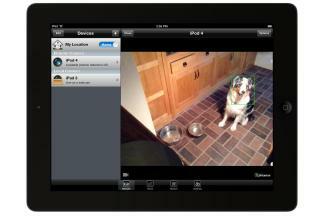 iPads har ikke kameraer i verdensklasse, men de er gode nok til at bruge til et billigt hjemmeovervågningssystem. Dette fungerer også med gamle smartphones. Alt du skal gøre er at downloade en kameraovervågningsapp til din gamle iPad og din nye (eller en iPhone eller iPod touch), indstille den gamle iPad i det rum, du vil have overvåget, og holde den tilsluttet.
iPads har ikke kameraer i verdensklasse, men de er gode nok til at bruge til et billigt hjemmeovervågningssystem. Dette fungerer også med gamle smartphones. Alt du skal gøre er at downloade en kameraovervågningsapp til din gamle iPad og din nye (eller en iPhone eller iPod touch), indstille den gamle iPad i det rum, du vil have overvåget, og holde den tilsluttet.
Vi foreslår Tilstedeværelse af People Power app, da den er gratis og inkluderer bevægelsesdetektion. Det virker kun på iPad 2 og nyere, da det bruger det frontvendte kamera.
Brug din iPad til at styre dit hjem
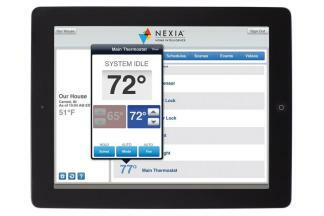 Du behøver ikke at være rig og latterlig for at have sci-fi niveauer af smart home automation i disse dage. Bit-by-bit kan du tilføje opgraderinger til dit hjem, der giver dig mulighed for at styre termostaten, tænde og slukke lys, tjekke din vasketøjsstatus og endda låse din dør op fra en iPad. Selvfølgelig er mange af disse funktioner designet til kontrol, når du ikke er i hjemmet. Nogle er stadig nyttige at styre fra en monteret iPad. Du kan ændre termostaten fra kælderen eller soveværelset; sørg for at alt lys er slukket før du går i seng uden at komme ud af det; indstil en timer til opvaskemaskinen eller kaffemaskinen, mens du børster tænder. Der er meget potentiale.
Du behøver ikke at være rig og latterlig for at have sci-fi niveauer af smart home automation i disse dage. Bit-by-bit kan du tilføje opgraderinger til dit hjem, der giver dig mulighed for at styre termostaten, tænde og slukke lys, tjekke din vasketøjsstatus og endda låse din dør op fra en iPad. Selvfølgelig er mange af disse funktioner designet til kontrol, når du ikke er i hjemmet. Nogle er stadig nyttige at styre fra en monteret iPad. Du kan ændre termostaten fra kælderen eller soveværelset; sørg for at alt lys er slukket før du går i seng uden at komme ud af det; indstil en timer til opvaskemaskinen eller kaffemaskinen, mens du børster tænder. Der er meget potentiale.
Der er også mange valgmuligheder, når det kommer til kontrolsystemer til hjemmet. Belkins WeMo systemet kan styre lys og næsten alt hvad du sætter i en stikkontakt via iPad. AT&T's nyligt lancerede Digital Life systemet kan kontrollere og overvåge endnu flere dele af dit hjem, såsom dørlåse og energiforbrug. Nexia Home Intelligence går også så dybt. Det er til den dyre side, men kan bygges stykke for stykke over tid.
Vil du have flere forslag til hjemmestyring? Tjek ud: Dit hjem er dumt, men at gøre det smart er billigere, end du tror
Brug din iPad som en computerskærm
 Som alle med en opsætning af flere skærme vil fortælle dig, kan tilføjelse af en ekstra skærm øge din produktivitet betydeligt. Der er ikke altid plads på et skrivebord til en anden skærm, og det koster penge at tilføje dem. Penge, du måske ikke har, siden du køber en skinnende ny iPad. Så brug den gamle til dette formål. Den fylder ikke meget og kan (som vi nævnte ovenfor) monteres på væggen.
Som alle med en opsætning af flere skærme vil fortælle dig, kan tilføjelse af en ekstra skærm øge din produktivitet betydeligt. Der er ikke altid plads på et skrivebord til en anden skærm, og det koster penge at tilføje dem. Penge, du måske ikke har, siden du køber en skinnende ny iPad. Så brug den gamle til dette formål. Den fylder ikke meget og kan (som vi nævnte ovenfor) monteres på væggen.
Der er en håndfuld apps, der gør den anden skærm ting mulig. Splashtop XDisplay er den bedste præstationsmæssigt, men en bjørn at sætte op. Air Display er langt lettere; afvejningen er, at det ikke er så hurtigt.
Gå amok
Alle ideerne ovenfor er ret praktiske, men der er langt mere potentiale i en gammel iPad end bare disse ting, hvis du er den kreative type. Du kan gøre iPad'en til en del af et kunstværk som f.eks Debra Lill gør med digitale billedrammer. Hvis du har mere end én iPad, hvorfor ikke starte et band? Eller gå super DIY og modificere iPad til noget nyt (ish) som disse mennesker. Bliv kreativ! Så fortæl os alt om det i kommentarerne.
Redaktørens anbefalinger
- Apple iPad er lige gået tilbage til sin billigste pris nogensinde
- Bedste tilbud på iPad tilbage til skolen: Få en Apple-tablet for 220 USD
- Jeg droppede min iPad Pro til en Android-tablet - her er grunden
- Denne $199 renoverede iPad-aftale er $120 billigere end en ny
- iPad Mini er til sin billigste pris nogensinde, men aftalen slutter i aften
Opgrader din livsstilDigital Trends hjælper læserne med at holde styr på den hurtige teknologiske verden med alle de seneste nyheder, sjove produktanmeldelser, indsigtsfulde redaktionelle artikler og enestående smugkig.




